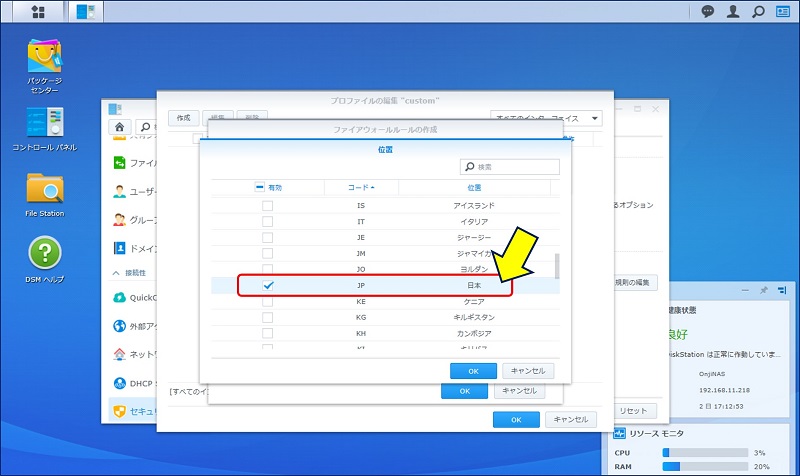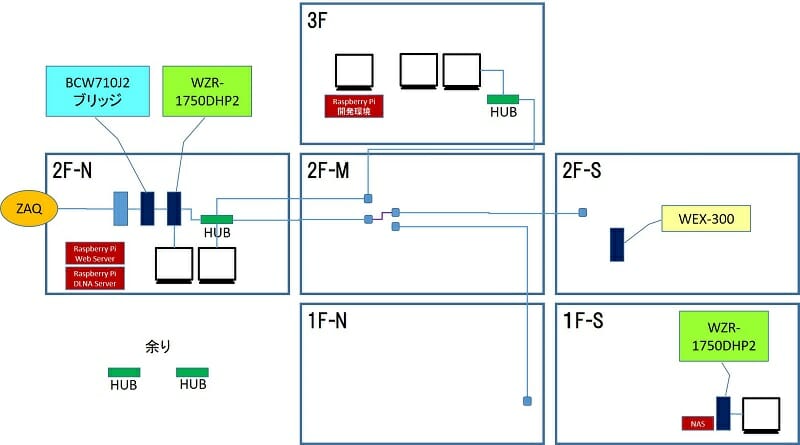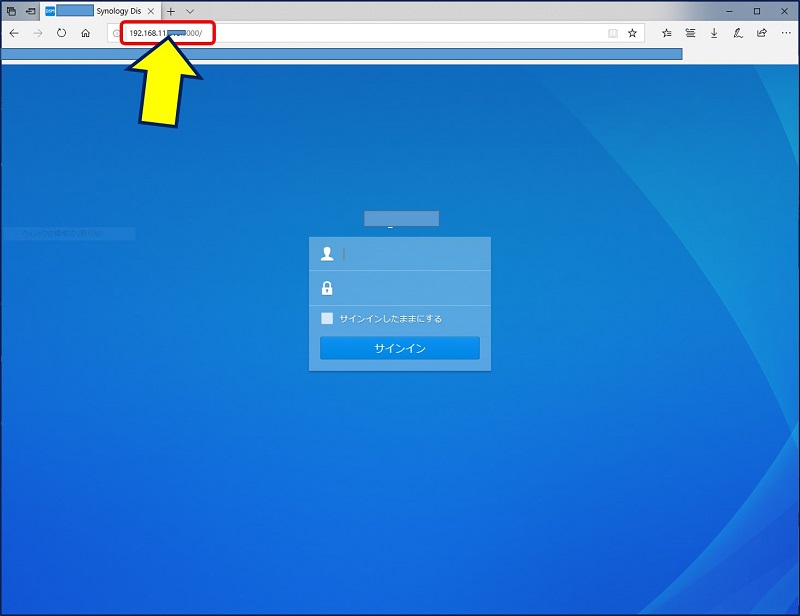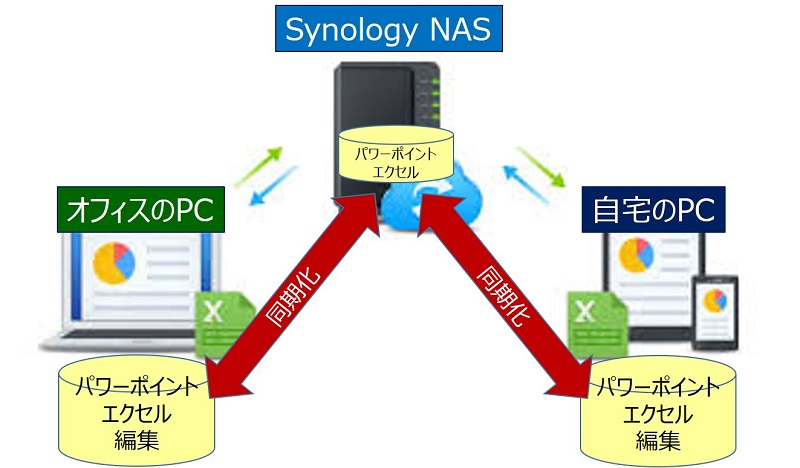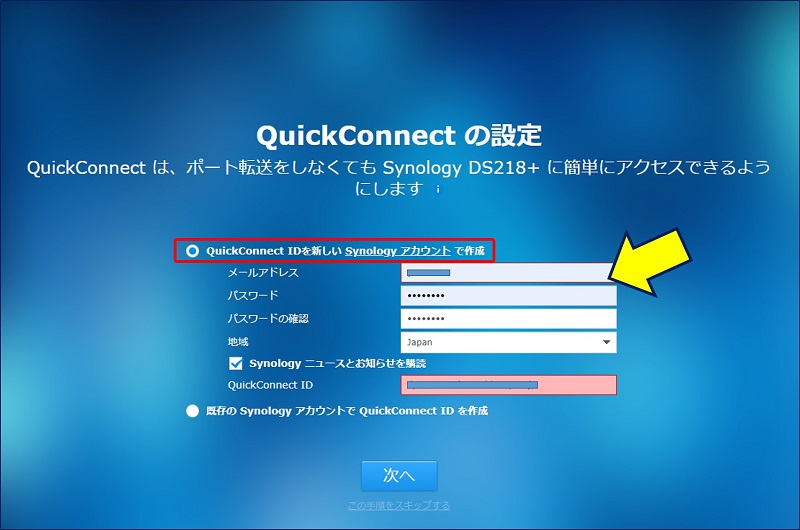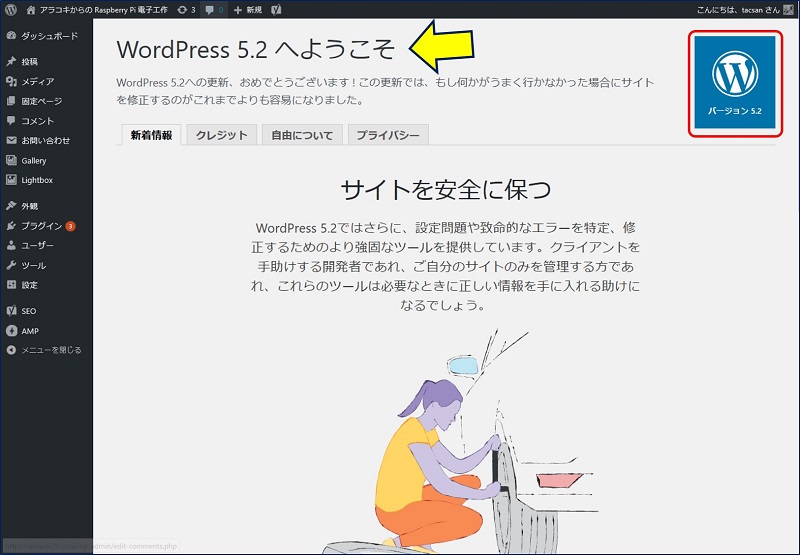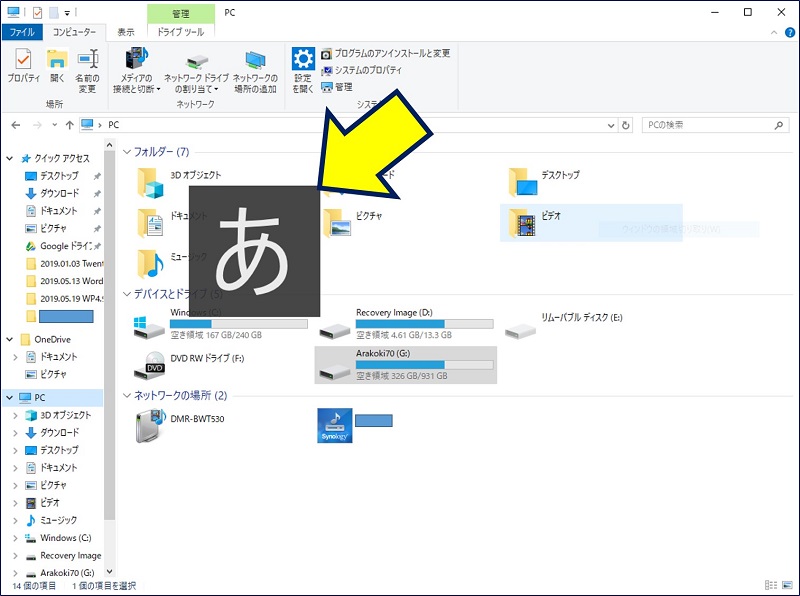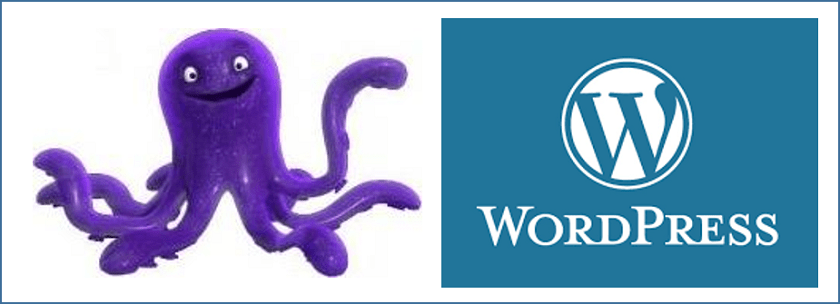Windows PC 関連ノウハウ
NASへの攻撃や不正アクセス対策
「ファイアウォール」の設定
NASへの攻撃や不正アクセス対策
「ファイアウォール」の設定
Synology NAS には、外出先からインターネットで Synology NAS に関単にアクセス出来る「Synology QuickConnect」や、Webサーバーとして利用できる「Web Staion」と言った便利な機能がある。
しかし便利がゆえに、不正アクセス対策としての「セキュリティ設定」は、出来るだけ・最大限の処置を施しておきたいものである。